व्हाट्सएप में किसी कॉन्टैक्ट को कैसे ब्लॉक करें
क्या कोई आपको परेशान कर रहा है या बार-बार आपको व्हाट्सएप पर परेशान कर रहा है?व्हाट्सएप में किसी कॉन्टैक्ट को ब्लॉक करने का सबसे आसान तरीका यहां दिया गया है।
चाहे आपको बहुत अधिक परेशान करने वाले संदेश मिल रहे हों या आप अपनी संपर्क पुस्तिका को हटा रहे हों, यह जानकर किसी को आपको मैसेज करने से कैसे रोका जाए, यह हर किसी को पता होना चाहिए, क्योंकि आप कभी नहीं जानते कि यह कब आने वाला है आसान।
और चूंकि व्हाट्सएप अभी उपलब्ध सबसे लोकप्रिय मैसेजिंग ऐप में से एक है, हमने सोचा कि हम करेंगे मैसेजिंग पर आपसे संपर्क करने से किसी को ब्लॉक करने का सबसे आसान तरीका आपको कम डाउन देता है सेवा। किसी व्यक्ति को ब्लॉक करने के लिए आपको किन चीज़ों की आवश्यकता होगी, सहित जानने के लिए पढ़ते रहें।
हमने क्या इस्तेमाल किया
- इसके लिए How To, हमने इस्तेमाल किया a आईफोन 13 प्रो दौड़ना WhatsApp, और यद्यपि यह विधि आपके द्वारा उपयोग किए जा रहे डिवाइस के आधार पर भिन्न हो सकती है, आप अनिवार्य रूप से किसी भी डिवाइस का उपयोग कर सकते हैं जो व्हाट्सएप ऐप चलाएगा
लघु संस्करण
- व्हाट्सएप खोलें
- चैट में जाएं और उस व्यक्ति को खोजें जिसे आप ब्लॉक करना चाहते हैं
- उस व्यक्ति पर क्लिक करें जिसे आप ब्लॉक करना चाहते हैं
- व्यक्ति के नाम पर टैप करें
- उनकी संपर्क जानकारी में ब्लॉक संपर्क बटन ढूंढें
- ब्लॉक संपर्क पर क्लिक करें
- पुष्टि करने के लिए फिर से ब्लॉक करें दबाएं
-
कदम
1व्हाट्सएप खोलें

सुनिश्चित करें कि आपने व्हाट्सएप में लॉग इन करते समय अपने स्वयं के खाते में साइन इन किया है।

-
कदम
2चैट में जाएं और उस व्यक्ति को खोजें जिसे आप ब्लॉक करना चाहते हैं
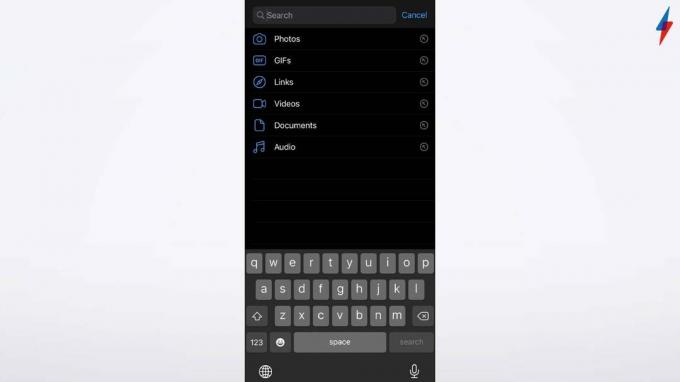
आप अपनी चैट में स्क्रॉल करके उस व्यक्ति को मैन्युअल रूप से ढूंढ सकते हैं जिसे आप ब्लॉक करना चाहते हैं, या आप उन्हें खोज बार में खोज सकते हैं। कोई भी विकल्प ठीक है।
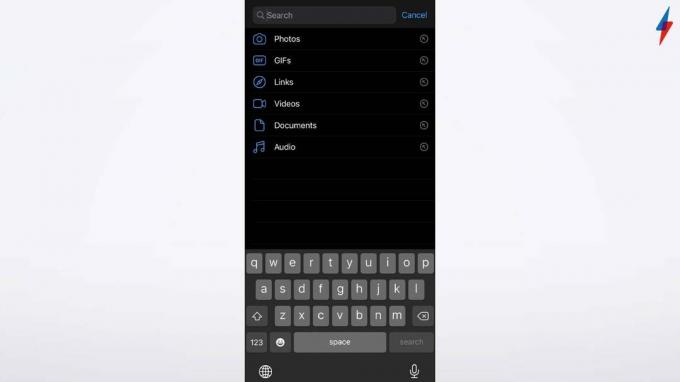
-
कदम
3उस व्यक्ति पर क्लिक करें जिसे आप ब्लॉक करना चाहते हैं
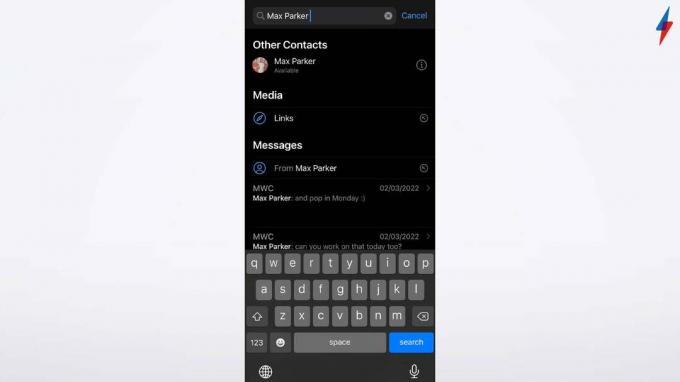
उस व्यक्ति पर क्लिक करें जिसे आप ब्लॉक करना चाहते हैं, आपको उनके साथ चैट में होना चाहिए, ताकि आप ऐप पर अपनी पिछली बातचीत देख सकें।
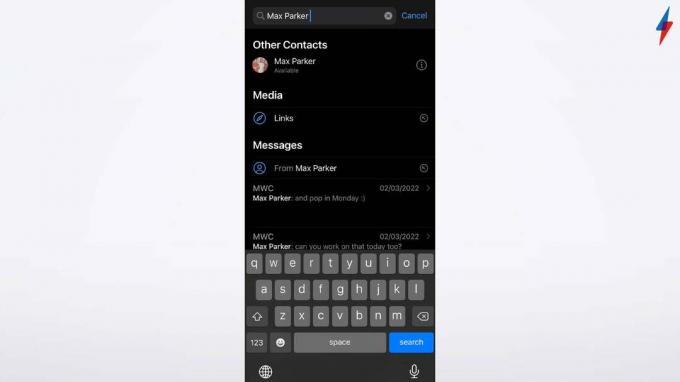
-
कदम
4व्यक्ति के नाम पर टैप करें

चैट के दौरान व्यक्ति के नाम पर क्लिक करें। उनका नाम हेडर में स्क्रीन के शीर्ष पर होगा, उस पर क्लिक करने से आप एक संपर्क जानकारी पृष्ठ पर आ जाएंगे जो विशेष रूप से इस व्यक्ति से संबंधित है।

-
कदम
5
एक बार जब आप संपर्क जानकारी में हों, तो ब्लॉक संपर्क बटन को खोजने के लिए पृष्ठ के नीचे स्क्रॉल करें। IPhone पर, यह लाल रंग का होता है और संपर्क जानकारी पृष्ठ के नीचे, रिपोर्ट संपर्क बटन के ठीक ऊपर बैठता है।

-
कदम
6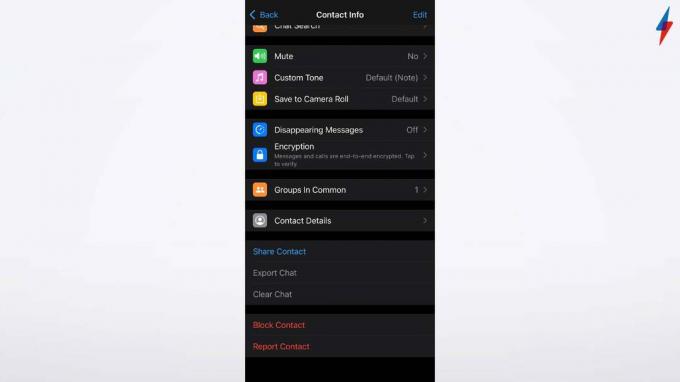
ब्लॉक कॉन्टैक्ट बटन पर क्लिक करें।
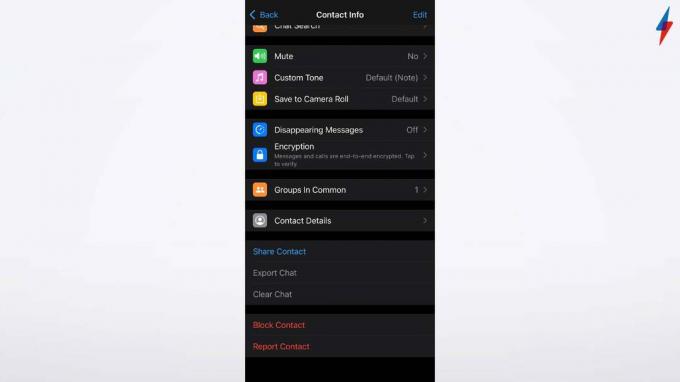
-
कदम
7पुष्टि करने के लिए फिर से ब्लॉक करें दबाएं
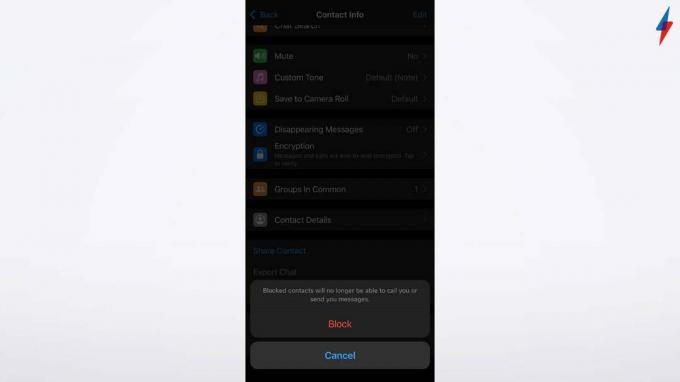
एक पॉप-अप बटन दिखाई देगा जो कहता है कि ब्लॉक करें, पुष्टि करने के लिए इस बटन पर क्लिक करें। आपके पास ब्लॉक करने के लिए चुने गए किसी भी संपर्क को अनब्लॉक करने का विकल्प होगा, बटन उसी स्थान पर होगा जहां संपर्क जानकारी पृष्ठ पर मूल ब्लॉक बटन होगा।
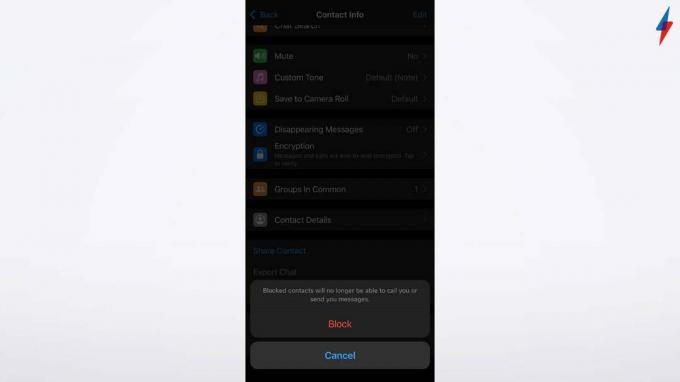
पूछे जाने वाले प्रश्न
नहीं, आप व्हाट्सएप में कॉन्टैक्ट्स को सामूहिक रूप से ब्लॉक नहीं कर सकते हैं, हालांकि, आप एक बार में जितने चाहें उतने कॉन्टैक्ट्स को ब्लॉक कर सकते हैं।
जबकि आप जिस व्यक्ति को ब्लॉक करते हैं, वह आपसे किसी भी तरह से व्हाट्सएप पर संपर्क नहीं कर पाएगा, उन्हें यह सूचना नहीं मिलेगी कि आपने उन्हें ब्लॉक कर दिया है।
हो सकता है आपको पसंद आए…

IPhone के लिए Twitter पर नवीनतम ट्वीट कैसे देखें
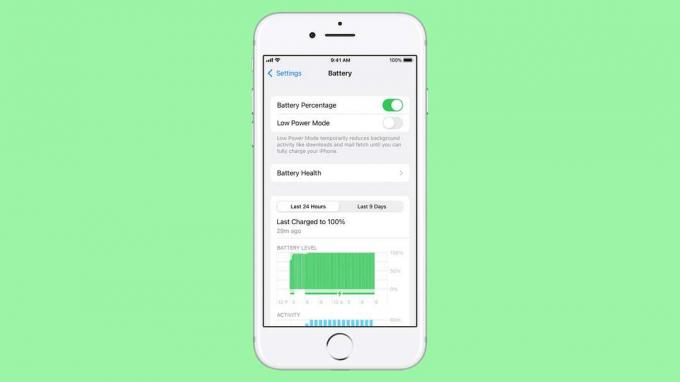
IPhone पर बैटरी स्वास्थ्य की जांच कैसे करें

आईफोन पर व्हाट्सएप संदेशों का बैकअप कैसे लें

व्हाट्सएप में स्टिकर कैसे भेजें

ICloud बैकअप से iPhone को कैसे पुनर्स्थापित करें

आईफोन पर फोटो एलबम कैसे हटाएं
हमारी पत्रकारिता पर भरोसा क्यों?
2004 में स्थापित, ट्रस्टेड रिव्यू हमारे पाठकों को क्या खरीदना है, इस पर संपूर्ण, निष्पक्ष और स्वतंत्र सलाह देने के लिए मौजूद है।
आज, हमारे पास दुनिया भर से एक महीने में लाखों उपयोगकर्ता हैं, और एक वर्ष में 1,000 से अधिक उत्पादों का मूल्यांकन करते हैं।



